
人気ブラウザの一つ、FireFoxをご存知でしょうか?
使いこなせば非常に便利なブラウザですが、使っていながらも優れた機能があることをを知らない人も多いようです。
本記事ではFireFoxの特徴とメリットデメリット、おすすめアドオンについて紹介していきます。
FireFoxの特徴

まずはFireFoxの特徴について紹介します。
主に4つの機能を搭載しています。
- アドオン機能
- ウィンドウ一つで複数のWeb検索が可能
- 着せ替え機能・デザイン
- タブグループ機能
それでは、一つずつ紹介していきます。
アドオン機能
アドオンを追加することによって、便利な機能を利用することができます。
ページ全体のスクリーンショットを撮ったり、カレンダー機能を搭載したりと様々な用途があります。
現在、5000以上のアドオン機能があり、用途に合ったアドオンをすぐに見つけることができるでしょう!
ウィンドウ一つで複数のWeb検索が可能
FireFoxは多様な検索エンジンを使って検索することができます。
利用できる検索エンジンの一覧は以下の通りとなっています。
- Google: Google 経由のウェブの検索用
- Yahoo! JAPAN: Yahoo! JAPAN 経由のウェブの検索用
- Bing: Microsoft Bing 経由のウェブ検索用
- Amazon.co.jp: Amazon.co.jp の商品検索用
- 楽天市場: 楽天市場の商品検索用
- ヤフオク!: ヤフオク! のオークションアイテム検索用
- 教えて! goo: 教えて! goo の検索用
- Twitter: Twitter ユーザーの検索用
- Wikipedia (ja): 無料のオンライン百科事典である Wikipedia の検索用
- DuckDuckGo: 検索した内容を追跡されたくないユーザー用
デザイン・着せ替えカスタマイズ機能
デザインの幅の広さが豊富で25万以上にのぼります。
自分だけのブラウザにカスタマイズして楽しむことができます。
右上のメニューからアドオンを選択して、テーマを選択すると、以下のようなデザインに変更できます。

鮮やかなデザインやクールなデザインまで幅が広いので、ブラウザを開いた瞬間から気分が乗ってきそうですね。
タブグループ機能
ブラウザでタブをたくさん開いた時、ごちゃごちゃしてどこに何があるか分からなくなる時がありますよね。
タブグループ機能を使えば、ドラッグ&ドロップで整理することができます。
並び替えだけでなく、タグ付けやグループサイズの変更もできるので視覚的に分かりやすくすることができます。
FireFoxのメリット
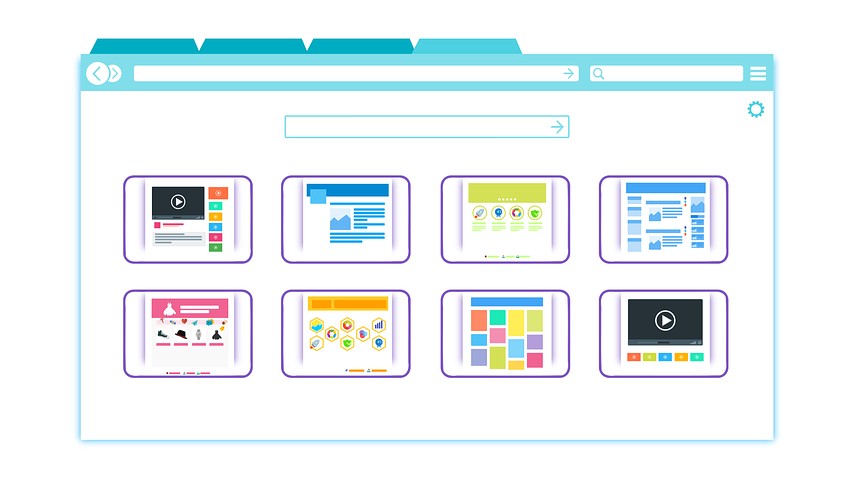
FireFoxを使ってみて感じたメリットを挙げると以下です。
- アドオン機能が充実していて自分好みのカスタマイズができる
- インストール直後は搭載されている機能が少ないため、動作が速い
- サイトによる追跡をブロックしてくれる機能
動作が速いとはいえ、Google Chromeと同程度です。
やはりGoogle ChromeとFireFoxはブラウザ界の二大勢力ですね。
また、FireFoxはサイト追跡をブロックしてくれるのでセキュリティ的にも安心して使えますね。
FireFoxのデメリット

続いてFireFoxのデメリットについて挙げてみます。
- アドオンを入れすぎると動作が重くなる
- クラッシュの頻度が高め
なぜかクラッシュが多い印象があります。
拡張機能が充実しているので調子に乗って入れすぎたのが原因だと思います。
頻繁に使うアドオンや拡張機能のみ搭載することを推奨します。
おすすめアドオン

FireFoxを使用する際に入れておいたほうが良いアドオンを紹介します。
たくさん紹介したいのですが、入れすぎるとクラッシュの危険性や動作が重くなる恐れがありますので、ここでは3つだけ紹介します。
AdBlock Plus
ページに表示されている広告をブロックしてくれるアドオン機能です。
広告が多すぎて見にくいページを見る時にはかなり便利な機能です。
間違って広告をクリックしてしまうことも少なくなり、ストレスも軽減できます。
Gesturefy
マウスジェスチャーで操作を可能にします。
例えば、マウスを上下に2回動かせば、前のページに戻れたり、文章をコピーするなどの設定をすることができます。
いちいち、所定の箇所にマウスを持って行きクリックする手間を省けるので、便利ですよね。
テキストリンク
URLにリンクが貼られていないものもありますよね。
わざわざコピーしてURLを張り付けなければならない手間を省くのがテキストリンク。
このアドオンを使えば、リンクが貼られていないURLをクリックするだけで新規タブでWebサイトを開くことができます。
FireFoxが重いと感じた時にすべき対処法
FireFoxを使っていると、動作が重くなってきたと感じる場合があります。
その際は以下の事を試してみてください。
最新バージョンに更新する
使用しているFireFoxが最新バージョンでない場合は、最新バージョンに更新するようにしましょう。
最新バージョンでは動作を重くしている問題を改善していることがほとんどです。
FireFoxの動作が重いと感じている方はもしかしたらバージョンが古いものになっているかもしれません。
1.バージョンの確認はブラウザ画面の右上にある三本の横線をクリックし、「ヘルプ」を開きます。

2.「Firefoxについて」をクリック

3.最新バージョンでない時はこのような画面が表示されるので「再起動してFirefoxを更新」をクリックしてください。

4.同じようにバージョンの確認をすると、「Firefoxは最新バージョンです」と表記されているので、バージョンの更新は完了です。

FireFoxを再起動する
動作が重い場合はいったん、ブラウザを閉じてもう一度開いてみてください。
これだけで動作が元に戻ることがあります。
履歴データを消去する
履歴データ(キャッシュ)がたまっていて動作を重くしているかもしれません。
履歴データを消去してみてください。
1.メニューを開き「オプション」をクリックします。
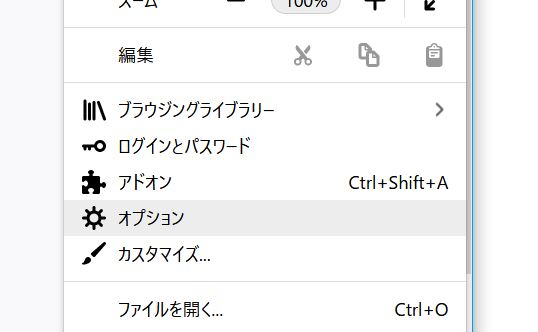
2.「プライバシーとセキュリティ」のパネルを開き、「Cookieとサイトデータ」欄にある「データを消去」をクリックしてください。
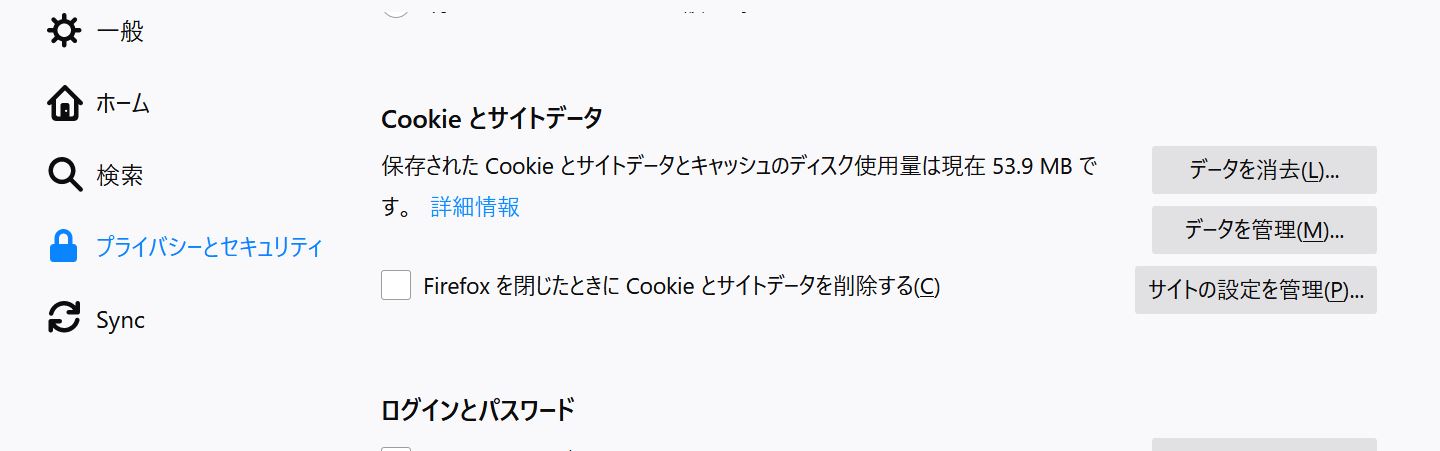
これで履歴データは消去されました。
動作が軽くなっているのか確認してみてください。
アドオンを無効にする
アドオンで拡張したことが原因で重くなっている可能性があります。
せっかくアドオンを追加しても動作が重くなってしまっては使い勝手が悪くなってしまいます。
惜しい気もしますがアドオンを無効化しましょう!
1.メニューから「アドオン」をクリックしてください。

2.「プラグイン」パネルに移動し、無効化するアドオンを選択しましょう。
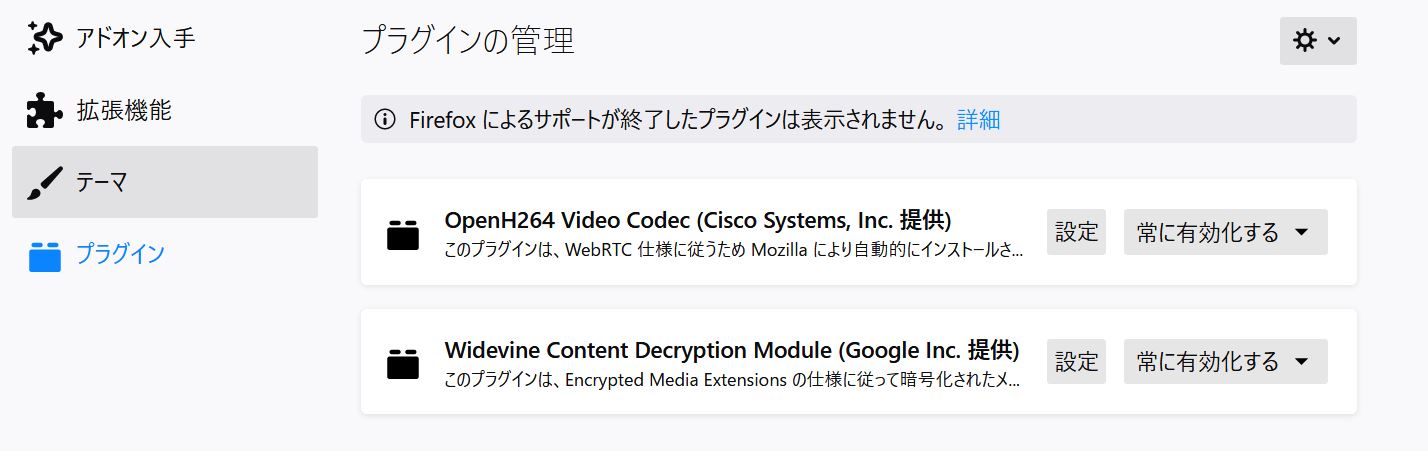
3.下の画面のように無効化を選ぶと、アドオンを無効化することができます。

広告表示させないアドオンを入れる
上記でも紹介しましたが、広告表示させないアドオンを入れることで動作が軽くなることがあります。
広告表示させないアドオンは下記があります。
- Adblock Plus
- Element Hiding Helper for Adblock Plus
- Flashblock
- NoScript Security Suite
- Ads Cleaner
一つずつ試して、使い勝手を比較してみてください!
まとめ
- FireFoxはアドオン機能やデザインが豊富
- アドオンを搭載しすぎると動作が重くなるので注意
- 広告をブロックするアドオンは特におすすめ
- 動作が重い時はまずはバージョンを確認しよう
いつもFireFoxを使っているなら、いつもと違う機能を使ってみてはいかがでしょうか?
まだ使ったことのない人もぜひFireFoxの使い勝手も試してみてください^^
Firefoxを使いこなしているあなたはITリテラシーが高いことでしょう。
ITリテラシーの高い方がブログを始めると簡単に月収10万円までは到達できます。
正直、僕はそこまでリテラシーは高くありませんが、学び続けながらもブログで生計を立てることに成功しました。
僕よりもITリテラシーが高いあなたならすぐに稼ぐことができるでしょう。
ただ、ブログで稼ぐための正しい方法さえ知っていればの話です。
僕のメルマガではブログで稼ぐための基本を配信しているので、興味のある方は下のフォームから申請してください。























